Descargador de BBC iPlayer para iPhone

iDownloade es una herramienta multiplataforma que permite descargar contenido sin DRM del servicio iPlayer de la BBC. Permite descargar vídeos en formato .mov.
El navegador web Vivaldi tiene una nueva característica: un cliente de correo electrónico integrado. Con él, los usuarios pueden leer su correo electrónico directamente a través de su navegador web sin necesidad de lidiar con el correo web.

En esta guía, veremos cómo probar el nuevo cliente de correo electrónico integrado de Vivaldi.
Instalar la compilación de instantáneas de Vivaldi
El nuevo cliente de correo electrónico Vivaldi está disponible para los usuarios de Linux actualmente a través de las instantáneas pre-Beta. Esto significa que si ahora tiene la última versión estable de Vivaldi en Linux, es probable que todavía no tenga acceso al cliente.
Sin embargo, es sencillo cambiar a la compilación de instantáneas que le permite acceder al nuevo cliente de correo electrónico integrado. En esta sección de la guía, le mostraremos cómo hacer que funcione.
Para iniciar la instalación de la última instantánea de Vivaldi, desinstale la versión estable actual del navegador. Una vez que esté desinstalado, abra una ventana de terminal en el escritorio de Linux e ingrese los comandos a continuación para instalar la instantánea que tiene soporte para el cliente de correo.
Ubuntu
En Ubuntu, puede descargar el paquete de instantánea DEB de la publicación de blog del 24 de noviembre de 2020 que anunció la nueva función de correo . Para obtener el paquete DEB, haga clic en este enlace , desplácese hacia abajo hasta "Descargar (2115.4)" y haga clic en "DEB 64-bit" para tomar el archivo.
Una vez que haya descargado el paquete Vivaldi DEB a su PC con Linux, use el comando CD para moverse al directorio "Descargar" donde se encuentra el paquete Vivaldi snapshot DEB.
cd ~ / Descargas
Finalmente, instale la instantánea en su PC con Linux usando el comando Apt .
sudo apt install ./vivaldi-snapshot_3.5.2115.4-1_amd64.deb
Debian
Debian tiene soporte para la nueva instantánea de Vivaldi ya que la publicación del blog enlaza con un paquete DEB. Para obtenerlo, diríjase a la publicación del 24 de noviembre de 2020 , desplácese hacia abajo hasta la sección "Descargar (2115.4)" y haga clic en "DEB 64-bit" para obtener el archivo.
Después de descargar el paquete DEB a su computadora, use la ventana del terminal para CD en el directorio "Descargas". Luego, ejecute el comando dpkg para instalar la última instantánea del navegador Vivaldi.
sudo dpkg -i vivaldi-snapshot_3.5.2115.4-1_amd64.deb
Tenga en cuenta que durante el proceso de instalación de dpkg , pueden aparecer errores. Estos errores son problemas de dependencia y se pueden solucionar fácilmente ejecutando el comando apt-get install -f en una terminal.
Arch Linux
Oficialmente, Arch Linux no es compatible con la nueva instantánea a través del blog, pero hay un paquete AUR que lo descarga y lo instala, por lo que aún puede hacerlo funcionar. Para iniciar el proceso de instalación, instale el asistente de Trizen AUR.
sudo pacman -S git base-devel git clone https://aur.archlinux.org/trizen.git cd trizen makepkg -sri
Después de que el asistente Trizen AUR funcione en su sistema Linux, puede usarlo rápidamente para obtener la última instantánea del navegador Vivaldi en su sistema.
trizen -S trizen -S vivaldi-instantánea
Fedora
Como se señaló en la última publicación del blog, la instantánea de Vivaldi es compatible con Fedora Linux al anunciar la nueva función de cliente de correo electrónico. Para configurar la instantánea en su sistema Fedora, diríjase a la publicación del blog , desplácese hacia abajo hasta "Descargar (2115.4)" y seleccione "RPM 64-bit" para obtener el último archivo del paquete RPM.
Una vez que se haya descargado el archivo del paquete RPM, use el comando CD para ir al directorio "Descargas".
cd ~ / Descargas
Instale la última instantánea en Fedora con dnf .
sudo dnf instalar vivaldi-snapshot-3.5.2115.4-1.x86_64.rpm
OpenSUSE
Al igual que Fedora, OpenSUSE tiene soporte para la última instantánea de Vivaldi, ya que hay un enlace a un archivo de paquete RPM en la publicación más reciente del blog. Dirígete a la publicación de instantáneas más reciente , desplázate hacia abajo hasta "Descargar (2115.4)" y selecciona "RPM 64-bit" para descargarla.
Cuando se complete la descarga, use el comando CD para pasar al directorio "Descargas". Luego, ejecute zypper para instalar el paquete.
cd ~ / Descargas sudo zypper install vivaldi-snapshot-3.5.2115.4-1.x86_64.rpm
Configurando el correo electrónico en Vivaldi
El cliente de correo electrónico experimental de Vivaldi se habilita a través del vivaldi://experimentsárea. Abra una nueva pestaña en el navegador Vivaldi y pegue la siguiente URL en la barra de direcciones.
vivaldi: // experimentos
Después de colocar la URL en la barra de URL, presione la tecla Intro en el teclado para ir a la página de experimentos. Una vez en la página de experimentos, verá algunas funciones deshabilitadas que puede activar.
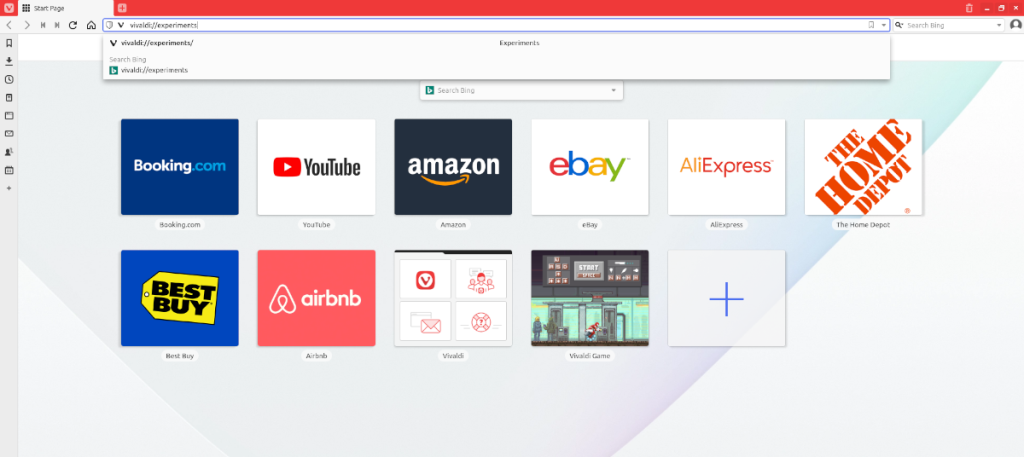
Para activar el cliente de correo electrónico de Vivaldi, busque la casilla de verificación junto a "Calendario, correo y feeds". Luego, reinicie el navegador cerrando todas las ventanas y vuelva a abrirlo.
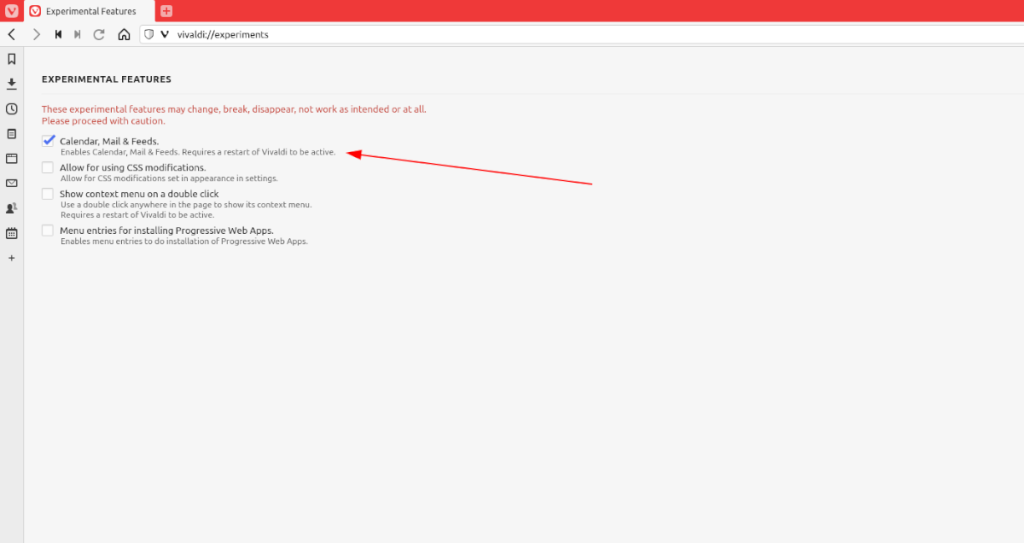
Una vez que se vuelva a abrir el navegador web Vivaldi, ahora verá un icono de correo electrónico en la barra lateral izquierda. Haga clic en él para abrirlo.
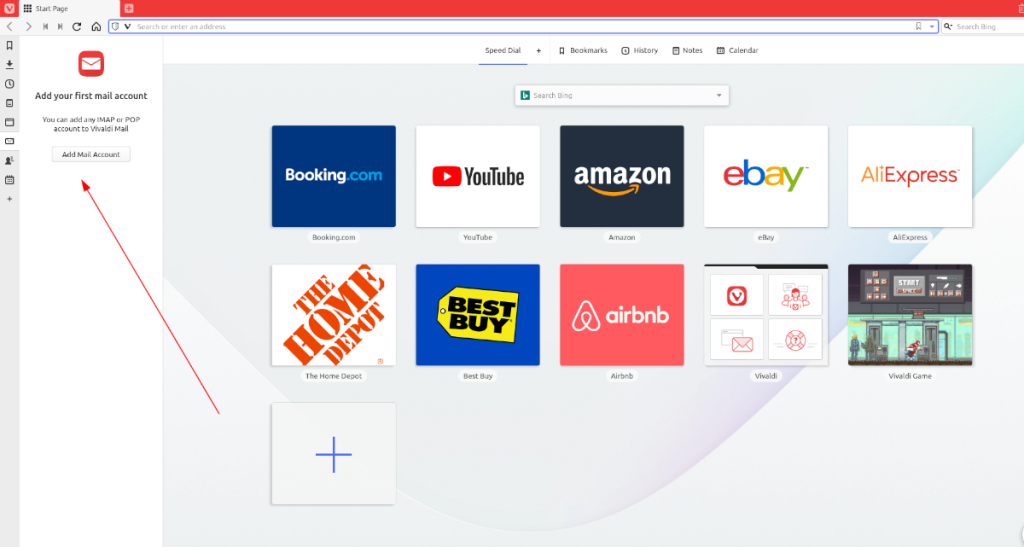
Cuando haces clic en el ícono de correo, aparecerá una ventana que dice "Agrega tu primera cuenta de correo", seguida de un botón llamado "Agregar cuenta de correo". Haga clic en el botón "Agregar cuenta de correo" para configurar su cuenta de correo electrónico en el cliente de correo electrónico de Vivaldi.

iDownloade es una herramienta multiplataforma que permite descargar contenido sin DRM del servicio iPlayer de la BBC. Permite descargar vídeos en formato .mov.
Hemos estado cubriendo las características de Outlook 2010 con mucho detalle, pero como no se lanzará antes de junio de 2010, es hora de mirar Thunderbird 3.
De vez en cuando, todos necesitamos un descanso. Si buscas un juego interesante, prueba Flight Gear. Es un juego gratuito, multiplataforma y de código abierto.
MP3 Diags es la herramienta definitiva para solucionar problemas en tu colección de música. Etiqueta correctamente tus archivos MP3, añade carátulas de álbumes faltantes y corrige el VBR.
Al igual que Google Wave, Google Voice ha generado un gran revuelo en todo el mundo. Google busca cambiar la forma en que nos comunicamos y, dado que se está convirtiendo en...
Hay muchas herramientas que permiten a los usuarios de Flickr descargar sus fotos en alta calidad, pero ¿hay alguna forma de descargar Favoritos de Flickr? Recientemente, descubrimos...
¿Qué es el sampling? Según Wikipedia, «es el acto de tomar una porción, o muestra, de una grabación de sonido y reutilizarla como un instrumento o...
Google Sites es un servicio de Google que permite alojar un sitio web en su servidor. Sin embargo, existe un problema: no incluye una opción integrada para realizar copias de seguridad.
Google Tasks no es tan popular como otros servicios de Google como Calendar, Wave, Voice, etc., pero aún así se usa ampliamente y es una parte integral de la vida de las personas.
En nuestra guía anterior sobre cómo borrar de forma segura el disco duro y los medios extraíbles a través de Ubuntu Live y el CD de arranque DBAN, analizamos el problema del disco basado en Windows.

![Descarga FlightGear Flight Simulator gratis [Diviértete] Descarga FlightGear Flight Simulator gratis [Diviértete]](https://tips.webtech360.com/resources8/r252/image-7634-0829093738400.jpg)






![Cómo recuperar particiones y datos del disco duro perdidos [Guía] Cómo recuperar particiones y datos del disco duro perdidos [Guía]](https://tips.webtech360.com/resources8/r252/image-1895-0829094700141.jpg)